Софья Скрылина - Самоучитель работы на Macintosh
- Название:Самоучитель работы на Macintosh
- Автор:
- Жанр:
- Издательство:БХВ-Петербург
- Год:2009
- Город:СПб
- ISBN:978-5-9775-0344-0
- Рейтинг:
- Избранное:Добавить в избранное
-
Отзывы:
-
Ваша оценка:
Софья Скрылина - Самоучитель работы на Macintosh краткое содержание
В книге рассмотрены основные приемы работы на компьютере Macintosh. Показаны особенности работы в операционной системе Mac OS X: пользовательский интерфейс, установка/удаление программ, прожиг CD/DVD, печать документов, подключение к сети Интернет и др. Описаны основные приложения, входящие в состав ОС: почтовый клиент Mail; web-браузер Safari; календарь-ежедневник iCal; приложение, управляющее виджетами, Dashboard; программа Photo Booth для работы со встроенной цифровой камерой; музыкальный редактор GarageBand; приложение Time Machine для резервного копирования и др. Рассмотрена работа с приложениями интегрированной среды iWork: текстовым редактором Pages, электронными таблицами Numbers, программой для создания презентаций Keynote. Показаны особенности клавиатуры Macintosh и проведены аналогии с клавиатурой компьютера IBM PC. Компакт-диск содержит задания для самостоятельной работы с Mac OS X и приложениями iWork, материалы для выполнения заданий, примеры презентаций.
Для начинающих пользователей.
Самоучитель работы на Macintosh - читать онлайн бесплатно ознакомительный отрывок
Интервал:
Закладка:
4. Сохранить изменения. Пример выполненного задания находится на втором листе документа: /numbers/examples/6.2.8.numbers.
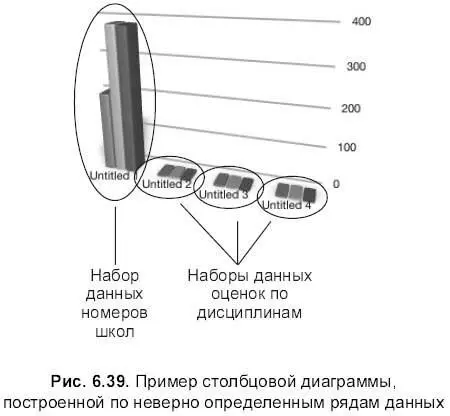
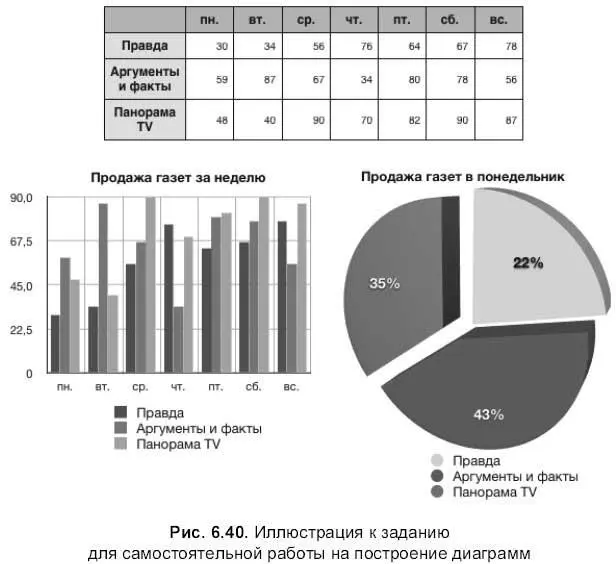
Если номера школ вносить не в ячейки заголовка-столбца, а в обычные ячейки, то номера школ будут пониматься Numbersкак данные, а не ряды данных, что повлечет построение еще одного набора данных (рис. 6.39).
По данным таблицы продажи газет построить столбцовую диаграмму продажи за неделю и круговую диаграмму продажи за понедельник (рис. 6.40).
Пример выполненного задания находится в файле: /numbers/work/6.2.8.numbers.
6.2.9. Строим графики функций
Для выполнения задания нам понадобится материал разд. 5.2.8.
Составить таблицу значений функции у = 3 х 2 на промежутке x є [-5;5] с шагом Δ х = 0,5. Построить график функции, отформатировать диаграмму следующим образом (рис. 6.41).
□ Ввести заголовок диаграммы «парабола». Установить параметры для заголовка:
• шрифт — Times New Roman;
• начертание — полужирное;
• размер — 18 pt;
• цвет текста — красный.
□ Отключить легенду.
□ Отобразить обе оси.
□ Установить вертикальные и горизонтальные линии сетки.
□ Установить разметку оси X с шагом 1, оси Y с шагом 10.
□ Цвет фона графика закрасить желтым цветом.
□ Изменить маркеры следующим образом:
• вид — точка;
• цвет контура и внутренней области — красный;
• размер — l pt.
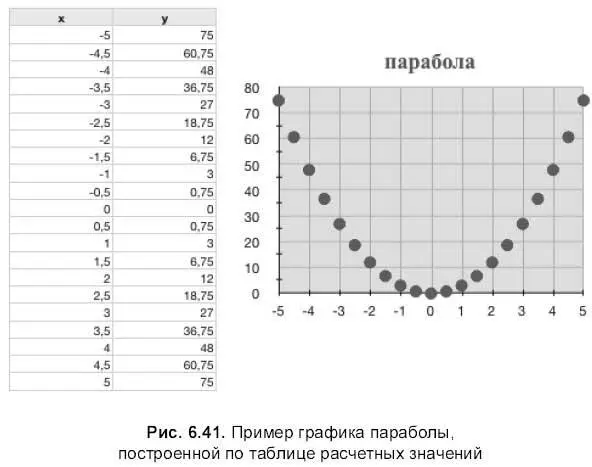
Приступим к выполнению задания.
1. В файле диаграммы. numbers создать новый лист, в появившейся таблице создать один заголовок-строку. Уменьшить число столбцов до двух.
2. В ячейки заголовка ввести подписи «x». и «у».
3. По условию задачи требуется построить график функции на промежутке [-5;5], из чего следует, что х 1 =5. Поэтому в ячейку А2 занести первое значение 5.
4. Из условия видно, что шаг (Δ х ) равен 0,5, поэтому в ячейке аз должна содержаться формула: =А2+0,5. Скопировать формулу в нижестоящие ячейки до последнего значения заданного промежутка ( х = 5), т. е. до ячейки А22. Столбец значений аргумента функции построен!
5. Требуется построить график функции у = 3×2, на языке электронной таблицы для ячейки В2 эта формула будет выглядеть так: =3*А2^2. Столбец значений функции построен!
6. Выделить диапазон А1:В22, из списка, организованного кнопкой Charts(Диаграммы) на панели инструментов, выбрать самый последний вид диаграммы:

7. Диаграмма создана, но теперь ее следует настроить, предварительно выделив. Настройку удобнее осуществлять, используя совместно вкладку Chart(Диаграмма) в окне инспектора и панель форматирования.
8. Для отображения заголовка следует установить флажок Show Title(Показать заголовок). На диаграмме появится надпись «chart». Для ее изменения следует произвести двойной щелчок мышью по надписи и ввести требуемый текст «парабола». Нажать клавишу . Используя кнопки первой группы панели форматирования (см. рис. 5.82), изменить текст, как требуется в задании.
9. Дляудаления легенды необходимо отключить флажок Show Legend(Показать легенду).
10. Для настройки осей и линий сетки используется опция Axis(Ось) в окне инспектора:
• чтобы отобразить оси, следует использовать пункты Show Y-Axis(Показать Ось-Y) и Show X-Axis(Показать Ось-Х), находящиеся в списке X-Axis, Y-Axis, & Borders (Ось-Х, Ось-Y и границы);
• чтобы отобразить вертикальные и горизонтальные линии сетки, используется пункт Show Gridlines(Показать линии сетки), находящийся в списках X-Axis(Ось X )и Y-Axis(Ось Y).
11. Для изменения значений осей предварительно их следует выделить щелчком мыши. Индикатором выделения служит рамка, заключающая в себе все значения оси. В области Value Axis Format(Формат оси значений) установить следующие параметры: для оси X: Minimum(Минимум) — 5, Maximum(Максимум) — 5, Steps(Шаги) — 5; для оси Y: Minimum(Минимум) — 0, Maximum(Максимум) — 80, Steps(Шаги) — 8.
12. Для закрашивания фона желтым цветом необходимо выбрать требуемый цвет из списка, организованного кнопкой Fill(Заливка) на панели форматирования.
13. Для форматирования маркеров точечной диаграммы предварительно следует их выделить, произведя щелчок по одной из них. Чтобы сменить вид маркера, следует активизировать опцию Series(Ряд) и из списка Data Point Symbol(Символ точки данных) выбрать первый пункт. Для дальнейшей настройки на панели форматирования, используя соответствующие кнопки, изменить толщину, цвет контура и цвет внутренней области маркера.
14. Сохранить изменения. Пример выполненного задания находится на первом листе документа: /numbers/examples/6.2.9.numbers.
Составить таблицу значений функции у = sin( x ) на промежутке х є [0;2π] с шагом Δ х = π/8. Построить график функции, отформатировать диаграмму следующим образом (рис. 6.42):
1. Ввести заголовок диаграммы «y=sin(x)». Установить полужирное начертание.
2. Отключить легенду.
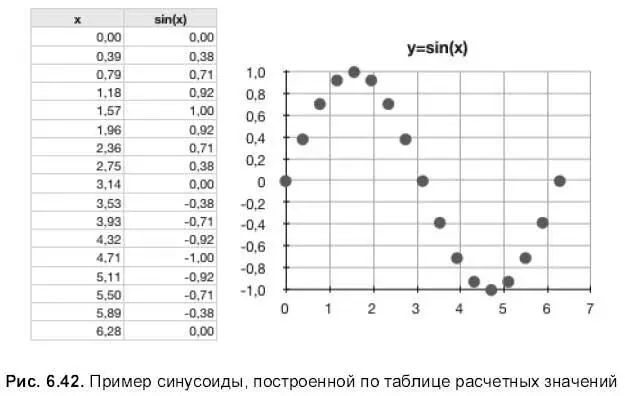
3. Установить разметку оси X от 0 до 7 с шагом 1, оси Y от -1 до 1 с шагом 0,2.
4. Установить вертикальные и горизонтальные линии сетки.
5. Изменить маркеры по желанию.
Самое интересное в этом задании — составление таблицы расчетных значений. А построение диаграммы и дальнейшая настройка ее параметров производятся аналогично предыдущему примеру. Поэтому рассмотрим только алгоритм создания таблицы.
1. Добавить новый лист в документ диаграммы. numbers, на созданной таблице добавить заголовок-строку. В ячейки первой строки ввести подписи «х» и «sin(x)».
2. В ячейку А2 ввести первое значение указанного в условии промежутка — 0.
Читать дальшеИнтервал:
Закладка:










